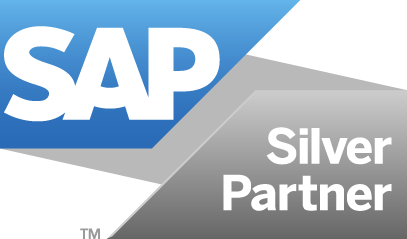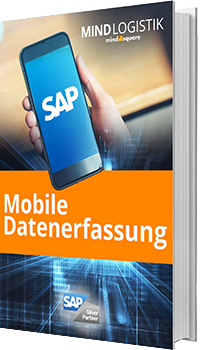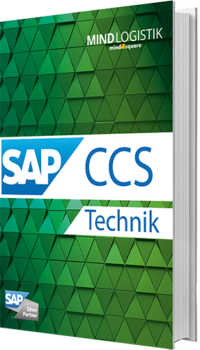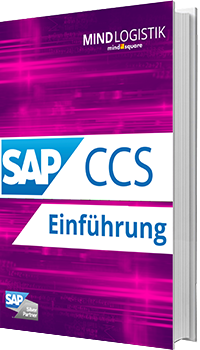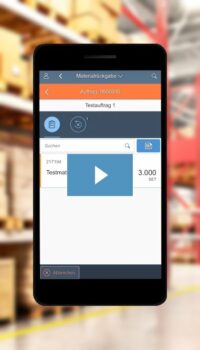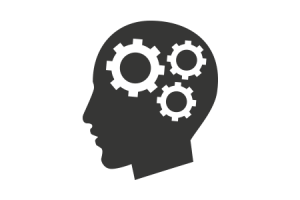SAP MM – fast jeden Prozess beschleunigen

Kommen Ihnen folgende Aussagen bekannt vor? „Bei Anlage einer Bestellung muss ich jedes Mal die Einkaufsorganisation eingeben. SAP zu nutzen ist viel zu umständlich“, „Wieso muss ich hier immer das Werk eingeben? Kann SAP sich das nicht mal merken?“ oder auch: „Beim Freigeben von Bestellungen gebe ich jedes Mal den gleichen Freigabecode ein. Das kann es doch nicht sein.“.
Benutzer nutzen das SAP System, kennen aber häufig einige simple Tipps und Tricks nicht. Was auch nicht weiter schlimm ist, da relativ simpel Abhilfe geschaffen werden kann. Für die oben beschriebenen Probleme hat die SAP die sogenannten SET-/GET-Parameter vorgesehen. Mithilfe dieser Parameter werden bestimmte Felder immer mit einem individuell hinterlegten Wert gefüllt. Beispielsweise lässt sich so als Standard Werk ein Werk festlegen. In den Meisten (leider nicht in allen) Transaktionen ist das Feld Werk dann entsprechend mit dem festlegten Wert vorbelegt. Bei Bedarf kann ein Parameter immer manuell überschrieben werden.
Mithilfe der Parameter lässt ich Zeit (und damit Geld) sparen und die Akzeptanz bei Nutzung eines SAP Systems erhöhen. Ich persönlich habe schon in einigen Fällen ein „Aha-Erlebnis“ bei Benutzern erlebt.
Und so geht’s – Einstellen von Benutzerparametern in SAP MM
Wählen Sie aus dem Menü den Punkt „Benutzervorgaben – Eigene Daten“ (Transaktionscode: SU3) aus. Dort können Sie in die Liste auf der linken Seite die Parameter-ID und auf der rechten Seite die Ausprägung eintragen. Unten Weiter unten finden Sie eine Liste mit Benutzerparametern im SAP MM.

Neue SET-/GET-Parameter finden
Wenn Sie für ein Feld einen Benutzerparameter festlegen möchten, aber die Parameter-ID nicht kennen, können Sie folgendermaßen die ID ermitteln. Drücken Sie F1 auf dem gewünschten Feld. Anschließend wählen Sie das Icon „Werkzeug“ – technische Informationen. Wenn im Feld „Paramter-Id“ ein Wert angezeigt wird, können Sie damit einen eigenen Parameter festlegen.
Liste von Parametern im SAP MM
- WRK Werk
- LAG Lagerort
- DGR Dispogruppe
- BFC Freigabecode Bestellanforderungen
- FAB Freigabecode Bestellungen und Einkaufsbelege
- KNT Kontierungstyp
- EKO Einkaufsorganisation
- EKG Einkäufergruppe
- BUK Buchungskreis
- VSA Belegart Kontrakt